将AI转换为PSD:设计师的综合指南
将 Adobe Illustrator 文件转换为 Photoshop:综合指南
无论你是一名平面设计师,还是只是想与喜欢 Adobe Photoshop 的人合作,掌握如何将 Adobe Illustrator (AI) 文件转换为 Photoshop (PSD) 格式都是一项宝贵的技能。这个过程不仅仅是传输文件,而是在矢量和光栅世界之间架起一座桥梁,为你的项目实现最佳效果。让我们深入了解将 AI 转换为 PSD 的要点,同时保持设计的清晰度、可编辑性,并为任何媒介做好准备。
为什么要将 AI 转换为 PSD?
将 AI 文件转换为 PSD 的原因数不胜数。也许您的团队更喜欢 Photoshop,也许您需要应用 Illustrator 中没有的特定 Photoshop 效果。也许您正在为网络或移动应用程序准备资产,在这些应用程序中,光栅化图形通常表现得更好。无论出于什么原因,了解这种转换都是保持跨平台设计完整性的关键。
AI 和 PSD 的区别
首先,让我们来分析一下 AI 和 PSD 的独特之处。Adobe Illustrator(AI)是一种基于矢量的工具,这意味着它的图形是由定义形状、线条和曲线的数学公式构成的。这使得 AI 非常适合徽标、图标和需要在不降低质量的前提下进行缩放的设计。而 Adobe Photoshop (PSD) 则是基于光栅的,依靠像素来创建图像。虽然 Photoshop 擅长照片编辑和详细的像素处理,但缩放光栅图像可能会导致像素化。
将 AI 转换为 PSD 的最佳实践
将 AI 文件转换为 PSD 时,一定要遵循最佳实践,以确保您的设计保持完整和实用。以下是一些关键步骤:
- 出血设置:在导出之前,一定要仔细检查 Illustrator 中的出血设置。出血可确保在剪切名片等实物印刷品时不会出现不必要的白边。
- 色彩模式:选择正确的色彩模式--印刷用 CMYK,网络用 RGB--以保持色彩一致。
- 分辨率:打印就绪的设计应达到 300 ppi。较低的分辨率在屏幕上看起来可能还不错,但在打印时就会失色。
- 图层组织:保持图层整洁有序。明确命名图层,以便日后轻松浏览 PSD 文件。
- 文本转换:将文字转换为轮廓,避免在 Photoshop 中出现字体不匹配的问题。
- 智能对象:对矢量元素使用智能对象,以保留其转换后的可编辑性。
逐步转换过程
准备好转换了吗?请按照以下步骤将 AI 转换为 PSD:
- 打开 AI 文件:首先打开你的 Illustrator 文件。确保您使用的是最新版本的 Illustrator,以避免出现兼容性问题。
- 准备作品:清理图层,检查分辨率,勾勒文字轮廓,确保一切准备就绪,可以导出。
- 导出为 PSD:前往 "文件">"导出">"导出为",选择 Photoshop (PSD) 作为文件类型。选择保存位置,并确保启用 "使用图板 "选项(如适用)。
- 设置导出选项:在 "Photoshop 导出选项 "窗口中,调整色彩模型、分辨率和图层保留等设置,以满足您的需要。
- 在 Photoshop 中验证:导出后,在 Photoshop 中打开 PSD 文件。检查图层并放大,确认没有质量损失。
将 AI 转换为 PSD 的优缺点
与其他程序一样,将 AI 转换为 PSD 也有自己的优点和缺点:
- 优点
- 更容易与 Photoshop 用户合作。
- 可使用 Photoshop 的大量编辑工具。
- 简化网络/移动项目的准备工作。
- 符合某些印刷工作流程要求。
- 缺点
- 矢量图形变得光栅化,降低了可扩展性。
- PSD 文件往往比 AI 文件大。
- 在 Photoshop 中管理图层可能更复杂。
- 某些 AI 功能可能无法完美转换。
常见问题
还有问题?这里有一个快速常见问题解答,可以帮助您澄清一些问题:
- 问:打印时应使用什么分辨率?
答:以 300 ppi 为目标,以确保清晰的打印质量。
- 问:如何保持图层完整?
答:在 Photoshop 的导出选项中选中 "写入图层 "和 "最大可编辑性"。
- 问:哪种色彩模式最适合网络?
答:网络图形使用 RGB。
- 问:为什么我的字体在 Photoshop 中会改变?
答:导出前在 Illustrator 中将文本转换为轮廓。
- 问:缩放时如何避免像素化?
答:导出前确保高分辨率的光栅图像。
其他方法
虽然直接通过 Illustrator 和 Photoshop 进行转换是最可靠的方法,但也有在线转换器或 CorelDRAW 或 Affinity Designer 等第三方软件可供选择。不过,这些工具可能无法始终保持相同的细节或图层结构。
有了这本指南,你就可以很好地将 AI 文件无缝转换为 PSD 了。无论您是调整徽标以用于网络,还是准备名片模板以用于印刷,正确的方法都能确保您的设计保持清晰和专业。
 相关文章
相关文章
 谷歌双子座应用新增实时人工智能视频、深度研究和新功能 (120 字符)
谷歌在 2025 年 I/O 开发者大会上发布了 Gemini AI 的重大增强功能,扩展了多模态功能,引入了下一代 AI 模型,并加强了整个产品组合的生态系统集成。Gemini Live 的主要推出谷歌已正式向所有 iOS 和 Android 用户推出 Gemini Live 的视觉识别功能。该更新由最先进的 Project Astra 技术提供支持,结合来自设备摄像头或屏幕共享的实时视频分析,
谷歌双子座应用新增实时人工智能视频、深度研究和新功能 (120 字符)
谷歌在 2025 年 I/O 开发者大会上发布了 Gemini AI 的重大增强功能,扩展了多模态功能,引入了下一代 AI 模型,并加强了整个产品组合的生态系统集成。Gemini Live 的主要推出谷歌已正式向所有 iOS 和 Android 用户推出 Gemini Live 的视觉识别功能。该更新由最先进的 Project Astra 技术提供支持,结合来自设备摄像头或屏幕共享的实时视频分析,
 Assort Health 获得 5000 万美元融资,实现患者沟通自动化
据熟悉该交易的消息人士透露,Assort Health 是一家新兴的人工智能医疗初创公司,专门为专科诊所提供自动患者沟通服务,该公司已获得约 5000 万美元的 B 轮融资,估值达 7.5 亿美元。这笔投资由光速创投(Lightspeed Venture Partners)领投,紧随该公司四个月前获得的 2200 万美元 A 轮融资之后。这家初创公司的人工智能语音技术可以处理日常行政工作,包括
Assort Health 获得 5000 万美元融资,实现患者沟通自动化
据熟悉该交易的消息人士透露,Assort Health 是一家新兴的人工智能医疗初创公司,专门为专科诊所提供自动患者沟通服务,该公司已获得约 5000 万美元的 B 轮融资,估值达 7.5 亿美元。这笔投资由光速创投(Lightspeed Venture Partners)领投,紧随该公司四个月前获得的 2200 万美元 A 轮融资之后。这家初创公司的人工智能语音技术可以处理日常行政工作,包括
 使用人工智能 Excel 工具即时生成 Excel 公式
GPTExcel 是一款人工智能解决方案,可将自然语言描述转换为精确的 Excel 和 Google Sheets 公式,从而改变您的电子表格工作流程。这款功能强大的工具消除了手动创建公式的挫败感,使各种技能水平的用户都能进行复杂的数据分析。无论您是在管理预算、分析销售数据,还是在处理学术项目,GPTExcel 都能以出色的效率简化您的电子表格任务。主要优势人工智能驱动的公式:将简单的英语指令即时
评论 (2)
0/200
使用人工智能 Excel 工具即时生成 Excel 公式
GPTExcel 是一款人工智能解决方案,可将自然语言描述转换为精确的 Excel 和 Google Sheets 公式,从而改变您的电子表格工作流程。这款功能强大的工具消除了手动创建公式的挫败感,使各种技能水平的用户都能进行复杂的数据分析。无论您是在管理预算、分析销售数据,还是在处理学术项目,GPTExcel 都能以出色的效率简化您的电子表格任务。主要优势人工智能驱动的公式:将简单的英语指令即时
评论 (2)
0/200
![PaulHill]() PaulHill
PaulHill
 2025-08-15 17:01:00
2025-08-15 17:01:00
Super useful guide! I always struggled with AI to PSD conversion, and this breakdown makes it so much easier. 🙌 Definitely sharing this with my design team!


 0
0
![RalphThomas]() RalphThomas
RalphThomas
 2025-08-02 23:07:14
2025-08-02 23:07:14
This guide is a lifesaver for designers! Converting AI to PSD always felt like wrestling with software, but this breakdown makes it super clear. Loving the step-by-step vibe! 😎


 0
0
将 Adobe Illustrator 文件转换为 Photoshop:综合指南
无论你是一名平面设计师,还是只是想与喜欢 Adobe Photoshop 的人合作,掌握如何将 Adobe Illustrator (AI) 文件转换为 Photoshop (PSD) 格式都是一项宝贵的技能。这个过程不仅仅是传输文件,而是在矢量和光栅世界之间架起一座桥梁,为你的项目实现最佳效果。让我们深入了解将 AI 转换为 PSD 的要点,同时保持设计的清晰度、可编辑性,并为任何媒介做好准备。
为什么要将 AI 转换为 PSD?
将 AI 文件转换为 PSD 的原因数不胜数。也许您的团队更喜欢 Photoshop,也许您需要应用 Illustrator 中没有的特定 Photoshop 效果。也许您正在为网络或移动应用程序准备资产,在这些应用程序中,光栅化图形通常表现得更好。无论出于什么原因,了解这种转换都是保持跨平台设计完整性的关键。
AI 和 PSD 的区别
首先,让我们来分析一下 AI 和 PSD 的独特之处。Adobe Illustrator(AI)是一种基于矢量的工具,这意味着它的图形是由定义形状、线条和曲线的数学公式构成的。这使得 AI 非常适合徽标、图标和需要在不降低质量的前提下进行缩放的设计。而 Adobe Photoshop (PSD) 则是基于光栅的,依靠像素来创建图像。虽然 Photoshop 擅长照片编辑和详细的像素处理,但缩放光栅图像可能会导致像素化。
将 AI 转换为 PSD 的最佳实践
将 AI 文件转换为 PSD 时,一定要遵循最佳实践,以确保您的设计保持完整和实用。以下是一些关键步骤:
- 出血设置:在导出之前,一定要仔细检查 Illustrator 中的出血设置。出血可确保在剪切名片等实物印刷品时不会出现不必要的白边。
- 色彩模式:选择正确的色彩模式--印刷用 CMYK,网络用 RGB--以保持色彩一致。
- 分辨率:打印就绪的设计应达到 300 ppi。较低的分辨率在屏幕上看起来可能还不错,但在打印时就会失色。
- 图层组织:保持图层整洁有序。明确命名图层,以便日后轻松浏览 PSD 文件。
- 文本转换:将文字转换为轮廓,避免在 Photoshop 中出现字体不匹配的问题。
- 智能对象:对矢量元素使用智能对象,以保留其转换后的可编辑性。
逐步转换过程
准备好转换了吗?请按照以下步骤将 AI 转换为 PSD:
- 打开 AI 文件:首先打开你的 Illustrator 文件。确保您使用的是最新版本的 Illustrator,以避免出现兼容性问题。
- 准备作品:清理图层,检查分辨率,勾勒文字轮廓,确保一切准备就绪,可以导出。
- 导出为 PSD:前往 "文件">"导出">"导出为",选择 Photoshop (PSD) 作为文件类型。选择保存位置,并确保启用 "使用图板 "选项(如适用)。
- 设置导出选项:在 "Photoshop 导出选项 "窗口中,调整色彩模型、分辨率和图层保留等设置,以满足您的需要。
- 在 Photoshop 中验证:导出后,在 Photoshop 中打开 PSD 文件。检查图层并放大,确认没有质量损失。
将 AI 转换为 PSD 的优缺点
与其他程序一样,将 AI 转换为 PSD 也有自己的优点和缺点:
- 优点
- 更容易与 Photoshop 用户合作。
- 可使用 Photoshop 的大量编辑工具。
- 简化网络/移动项目的准备工作。
- 符合某些印刷工作流程要求。
- 缺点
- 矢量图形变得光栅化,降低了可扩展性。
- PSD 文件往往比 AI 文件大。
- 在 Photoshop 中管理图层可能更复杂。
- 某些 AI 功能可能无法完美转换。
常见问题
还有问题?这里有一个快速常见问题解答,可以帮助您澄清一些问题:
- 问:打印时应使用什么分辨率? 答:以 300 ppi 为目标,以确保清晰的打印质量。
- 问:如何保持图层完整? 答:在 Photoshop 的导出选项中选中 "写入图层 "和 "最大可编辑性"。
- 问:哪种色彩模式最适合网络? 答:网络图形使用 RGB。
- 问:为什么我的字体在 Photoshop 中会改变? 答:导出前在 Illustrator 中将文本转换为轮廓。
- 问:缩放时如何避免像素化? 答:导出前确保高分辨率的光栅图像。
其他方法
虽然直接通过 Illustrator 和 Photoshop 进行转换是最可靠的方法,但也有在线转换器或 CorelDRAW 或 Affinity Designer 等第三方软件可供选择。不过,这些工具可能无法始终保持相同的细节或图层结构。
有了这本指南,你就可以很好地将 AI 文件无缝转换为 PSD 了。无论您是调整徽标以用于网络,还是准备名片模板以用于印刷,正确的方法都能确保您的设计保持清晰和专业。

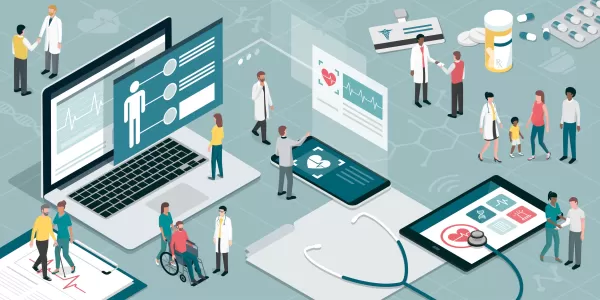 Assort Health 获得 5000 万美元融资,实现患者沟通自动化
据熟悉该交易的消息人士透露,Assort Health 是一家新兴的人工智能医疗初创公司,专门为专科诊所提供自动患者沟通服务,该公司已获得约 5000 万美元的 B 轮融资,估值达 7.5 亿美元。这笔投资由光速创投(Lightspeed Venture Partners)领投,紧随该公司四个月前获得的 2200 万美元 A 轮融资之后。这家初创公司的人工智能语音技术可以处理日常行政工作,包括
Assort Health 获得 5000 万美元融资,实现患者沟通自动化
据熟悉该交易的消息人士透露,Assort Health 是一家新兴的人工智能医疗初创公司,专门为专科诊所提供自动患者沟通服务,该公司已获得约 5000 万美元的 B 轮融资,估值达 7.5 亿美元。这笔投资由光速创投(Lightspeed Venture Partners)领投,紧随该公司四个月前获得的 2200 万美元 A 轮融资之后。这家初创公司的人工智能语音技术可以处理日常行政工作,包括
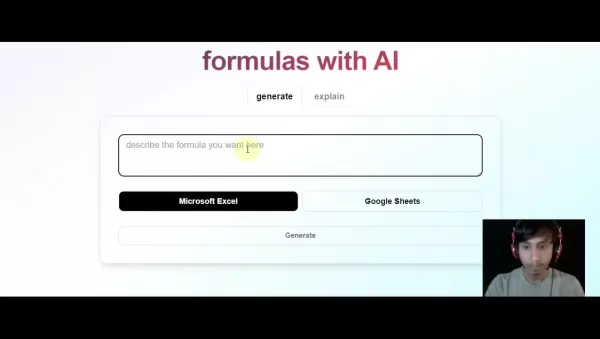 使用人工智能 Excel 工具即时生成 Excel 公式
GPTExcel 是一款人工智能解决方案,可将自然语言描述转换为精确的 Excel 和 Google Sheets 公式,从而改变您的电子表格工作流程。这款功能强大的工具消除了手动创建公式的挫败感,使各种技能水平的用户都能进行复杂的数据分析。无论您是在管理预算、分析销售数据,还是在处理学术项目,GPTExcel 都能以出色的效率简化您的电子表格任务。主要优势人工智能驱动的公式:将简单的英语指令即时
使用人工智能 Excel 工具即时生成 Excel 公式
GPTExcel 是一款人工智能解决方案,可将自然语言描述转换为精确的 Excel 和 Google Sheets 公式,从而改变您的电子表格工作流程。这款功能强大的工具消除了手动创建公式的挫败感,使各种技能水平的用户都能进行复杂的数据分析。无论您是在管理预算、分析销售数据,还是在处理学术项目,GPTExcel 都能以出色的效率简化您的电子表格任务。主要优势人工智能驱动的公式:将简单的英语指令即时
 2025-08-15 17:01:00
2025-08-15 17:01:00
Super useful guide! I always struggled with AI to PSD conversion, and this breakdown makes it so much easier. 🙌 Definitely sharing this with my design team!


 0
0
 2025-08-02 23:07:14
2025-08-02 23:07:14
This guide is a lifesaver for designers! Converting AI to PSD always felt like wrestling with software, but this breakdown makes it super clear. Loving the step-by-step vibe! 😎


 0
0





























